도식 일관성 체크 보고서
도식 일관성 체크 보고서 정보
도식 일관성 체크 보고서는 3D 모델이나 XML 파일에 저장된 2D 도식 정보와 비교하여 3D 파이핑 모델의 정확도에 대한 정보를 제공합니다. 복잡한 파이핑 설계의 모든 표준 파이프라인 구성에 대한 보고서를 생성할 수 있습니다.
이 보고서는 도식 정보와 3D 모델 정보를 비교하여 생성됩니다.
|
|
 이 기능은 다음과 같은 경우에만 사용할 수 있습니다. |
• 사양 제어 파이핑 설계 모드인 경우
XML 파일 선택 및 검색의 시작 위치로 사용할 절대 경로를 지정하려면
piping_schematic_xml_dir 구성 옵션을 필요한 경로로 설정합니다. XML 파일의 기본 경로는
Creo Parametric 작업 디렉토리입니다.
정확한 보고서를 생성하려면 3D 피팅, 장비 및 브랜치 점을 최대한 많이 지정해야 합니다.
도식 일관성 체크 보고서 생성하기
1.  파이핑 정보(Piping Info)
파이핑 정보(Piping Info)를 클릭합니다.
파이프라인 보고서(Report Pipeline) 대화상자가 열립니다.
2. 
를 클릭하거나
유형(Type)에서
도식 체크(Schematic Check)를 선택하여 파이프라인의 도식 일관성을 점검합니다.
도식 일관성 체크(Schematic Consistency Check) 대화상자가 열립니다.
3. 파이프라인 선택 옵션(Pipeline Selection Option)에서 다음 중 하나를 수행합니다.
◦ 그래픽 영역, 모델 트리 또는 파이핑 시스템 트리에서 파이프라인을 직접 선택합니다. 3D 모델은 3D 모델에 저장된 도식 정보를 기준으로 체크됩니다.
선택한 모든 파이프라인이 파이프라인을 선택하십시오.(Select pipeline) 아래 상자에 표시됩니다.
|  지정되지 않은 파이프라인을 선택하면 경고가 표시되며 파이프라인이 선택되지 않습니다. |
또는
◦ XML 파일로부터(From XML File)를 선택하고

를 클릭하여 필요한 XML 파일을 찾습니다. 3D 모델은 XML 파일에 저장된 도식 정보를 기준으로 체크됩니다.

를 클릭하여 XML 파일을 선택합니다.
XML 파일과 모델에 있는 모든 파이프라인이 도식 파이프라인(Schematic Pipelines) 상자에 나타납니다.
◦ 
를 클릭하여 모든 파이프라인을 선택하거나 필요한 파이프라인을 수동으로 선택합니다.
◦ 
를 클릭하여 상자를 지웁니다.
4. 파이프라인을 선택한 후에 다음 중 하나를 수행합니다.
확인(OK)을 클릭하여 선택한 파이프라인에 대한 일관성 체크 보고서를 별도의 창에 생성하고 도식 일관성 체크(Schematic Consistency Check) 대화상자를 닫습니다.
또는
적용(Apply)을 클릭하여 일관성 체크 보고서를 별도의 창에 생성한 다음 다른 파이프라인의 도식 일관성을 계속 체크합니다.
5. 취소(Cancel)를 클릭하여 작업을 취소하고 대화상자를 닫습니다.
도식 일관성 체크 보고서
도식 일관성 체크 보고서는 2D 설계의 도식 정보와 3D 파이프라인 모델 정보를 비교하여 생성됩니다.
도식 일관성을 체크하는 동안 다음 작업이 수행됩니다.
• 도식 파이프라인이 여러 개의 확장으로 나누어집니다.
• 3D 파이프라인이 여러 개의 확장으로 나누어집니다.
• 각 3D 확장을 식별한 후 적절한 도식 확장과 일치시킵니다.
• 각 도식 확장의 FROM, TO, PIPE, FITTING, SEGMENT 및 세그먼트 매개변수 SIZE와 SPEC은 3D 확장과 비교 후 일치됩니다.
• 비교 결과는 도식 일관성 체크 보고서에 확장별로 표시됩니다.
보고서는 다음 네 개의 열로 구성됩니다.
• 키 - 비교할 항목 또는 이름
• 도식 정보 - 비교할 도식 항목의 이름 또는 값
• 상태 - 비교 결과
상태 값 | 설명 | 메모 |
( ) 공백 | 도식 항목 또는 매개변수가 해당 3D 항목 또는 매개변수와 일치합니다. | |
(+) 더하기 기호 | 항목이 도식 표에는 없으나 3D 모델에는 있습니다. | 해당 Schematic Info 셀이 비어 있습니다. |
(-) 빼기 기호 | 항목이 도식 표에는 있으나 3D 모델에는 없습니다. | 해당 Model Info 셀이 비어 있습니다. |
(X) 문자 | 도식 매개변수의 값이 해당 3D 매개변수와 일치하지 않습니다. | |
• 모델 정보 - 비교할 3D 항목의 이름 또는 값
도식 정보가 해당 3D 모델 시리즈와 일치하지 않을 경우 Series in Schematic Pipeline not matched in Model 아래에 별도로 나열됩니다.
도식 일관성 체크 보고서의 정보는 다음 순서대로 포함되어 있습니다.
• 일반 파이프라인 정보(Mnemonic, Number, Size 및 Spec) 보고서에서 각 파이프라인의 윤곽은 연속된 점선으로 그려지며, 확장은 빈 줄로 분리됩니다.
• 각 브랜치 확장 데이터를 동반하는 주 확장에 연관된 정보. 브랜치 확장은 BRxx DETAILS 문자열로 식별됩니다. 여기서 xx는 확장 번호입니다.
• 각 확장 내에서 연결된 시리즈 및 구성 컴포넌트는 파이프라인에 나타나는 진행 방향과 순서대로 보고됩니다.
• 각각의 Key는 별도의 행에 보고됩니다.
예: 도식 일관성 체크
이 예에서는 2D 도식 표와 3D 모델을 비교해서 보여 줍니다. Routed Systems Designer를 사용하여 도식 표를 생성한 후에는 도식 정보가 XML 파일로 저장됩니다. 사양 제어 파이핑을 사용하여 동등한 3D 파이핑 모델을 생성할 수 있습니다.
Creo Schematics의 도식 표는 다음과 같습니다.
다음 그림은 3D 파이핑 모델입니다. 티 오른쪽에 있는 하늘색 추가 이경소켓을 잘 보십시오. 보고서에 각각의 차이점이 표시됩니다.

또는
정보(Info) >
파이핑(Piping)을 클릭하여 3D 모델을 XML 파일의 도식 정보와 비교할 수 있습니다. 도식 일관성 체크 보고서 결과는 다음과 같습니다.
============================================================== |
KEY | SCHEMATIC INFO | STATUS | MODEL INFO |
============================================================== |
PIPELINE | Leg-1 | | 150A-MS-STEAM-IP-1A |
SPEC | ms | | ms |
SIZE | 150A | | 150A |
FROM | IC-1-PORT1 | | IC-1-PORT1 |
SEGMENT | Seg5 | | PIPE |
SPEC | ms | | ms |
SIZE | 150A | | 150A |
BRANCH | B1 | | B1 (BRAN) |
SEGMENT | Seg10 | | PIPE |
SPEC | ms | | ms |
SIZE | 150A | | 150A |
FITTING | R1 | | R1 |
SEGMENT | Seg6 | | PIPE |
SPEC | ms | | ms |
SIZE | 80A | | 80A |
FITTING | R2 | | R2 |
SEGMENT | Seg7 | | PIPE |
SPEC | ms | | ms |
SIZE | 50A | | 50A |
FITTING | GV1 | | GV1 |
FITTING | CV1 | | CV1 |
SEGMENT | Seg9 | | PIPE |
SPEC | ms | | ms |
SIZE | 50A | | 50A |
BRANCH | T1 | | T1 (BRAN) |
SEGMENT | Seg2 | | PIPE |
SPEC | ms | | ms |
SIZE | 50A | | 50A |
FITTING | | + | CRED |
SEGMENT | | + | PIPE |
TO | IC-2-PORT0 | | IC-2-PORT0 |
| | | |
BR1 DETAILS | | | |
FROM | B1 | | B1 (BRAN) |
SEGMENT | Seg1 | | PIPE |
SPEC | ms | | ms |
SIZE | 25A | | 25A |
FITTING | R3 | | R3 |
SEGMENT | Seg11 | | PIPE |
SPEC | ms | | ms |
SIZE | 15A | | 15A |
TO | NOZ-1-PORT0 | | NOZ-1-PORT0 |
| | | |
BR2 DETAILS | | | |
FROM | | + | STEAM-IP-1B |
============================================================== |
 파이핑 정보(Piping Info)를 클릭합니다. 파이프라인 보고서(Report Pipeline) 대화상자가 열립니다.
파이핑 정보(Piping Info)를 클릭합니다. 파이프라인 보고서(Report Pipeline) 대화상자가 열립니다. 를 클릭하거나 유형(Type)에서 도식 체크(Schematic Check)를 선택하여 파이프라인의 도식 일관성을 점검합니다. 도식 일관성 체크(Schematic Consistency Check) 대화상자가 열립니다.
를 클릭하거나 유형(Type)에서 도식 체크(Schematic Check)를 선택하여 파이프라인의 도식 일관성을 점검합니다. 도식 일관성 체크(Schematic Consistency Check) 대화상자가 열립니다. 를 클릭하여 필요한 XML 파일을 찾습니다. 3D 모델은 XML 파일에 저장된 도식 정보를 기준으로 체크됩니다.
를 클릭하여 필요한 XML 파일을 찾습니다. 3D 모델은 XML 파일에 저장된 도식 정보를 기준으로 체크됩니다. 를 클릭하여 XML 파일을 선택합니다.
를 클릭하여 XML 파일을 선택합니다. 를 클릭하여 모든 파이프라인을 선택하거나 필요한 파이프라인을 수동으로 선택합니다.
를 클릭하여 모든 파이프라인을 선택하거나 필요한 파이프라인을 수동으로 선택합니다. 를 클릭하여 상자를 지웁니다.
를 클릭하여 상자를 지웁니다.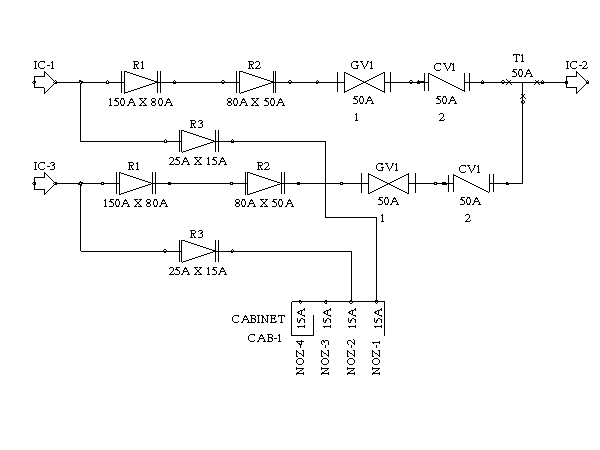

 또는 정보(Info) > 파이핑(Piping)을 클릭하여 3D 모델을 XML 파일의 도식 정보와 비교할 수 있습니다. 도식 일관성 체크 보고서 결과는 다음과 같습니다.
또는 정보(Info) > 파이핑(Piping)을 클릭하여 3D 모델을 XML 파일의 도식 정보와 비교할 수 있습니다. 도식 일관성 체크 보고서 결과는 다음과 같습니다.